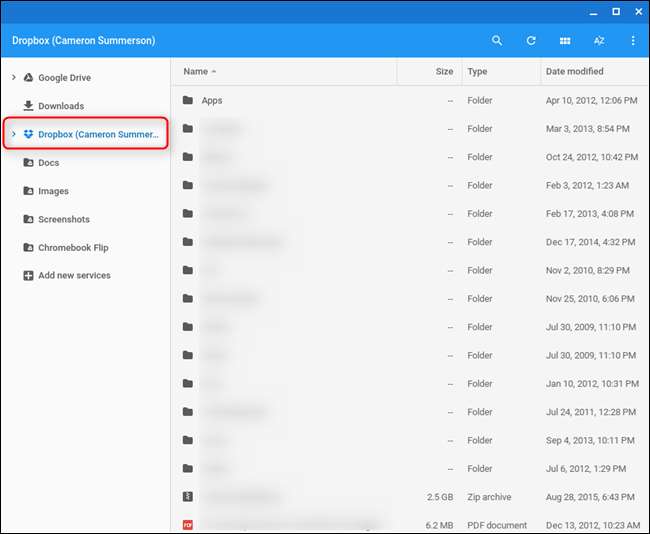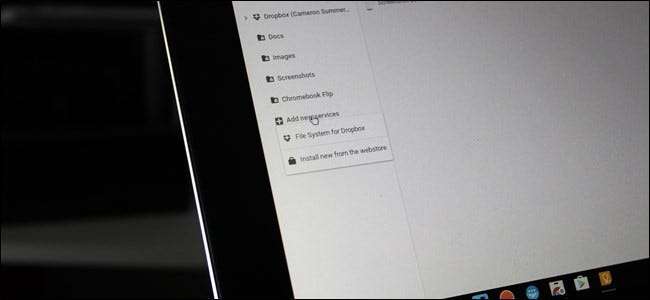
Google telah melakukan pekerjaan luar biasa dengan memanggang layanan cloudnya sendiri, Google Drive, ke dalam pengelola file Chrome OS. Jika Anda menggunakan Drive untuk sebagian besar kebutuhan cloud Anda, maka ini akan terasa seperti penyimpanan asli di perangkat Chrome OS. Tetapi jika Anda menggunakan sesuatu yang lain, seperti Dropbox atau penyimpanan yang terpasang ke jaringan, semuanya tampak tidak begitu bersih. Berikut cara menambahkannya langsung ke pengelola file di Chrome OS sehingga Anda dapat menavigasi dengan cepat dan mudah.
Ada beberapa cara berbeda untuk melakukan ini: Anda dapat mencari setiap layanan satu per satu dan menambahkannya secara manual, atau Anda dapat menggunakan tautan "Tambahkan layanan baru" yang sering diabaikan di pengelola file. Ya, cara kedua jauh lebih sederhana, jadi kami akan menunjukkan cara melakukannya. Kami akan menambahkan share Dropbox dalam tutorial ini, tetapi langkah yang sama akan berlaku untuk hampir semua layanan penyimpanan cloud lain di luar sana.
Hal pertama yang perlu Anda lakukan adalah membuka pengelola file — ini lingkaran biru dengan folder putih di tengahnya, jika Anda tidak yakin.
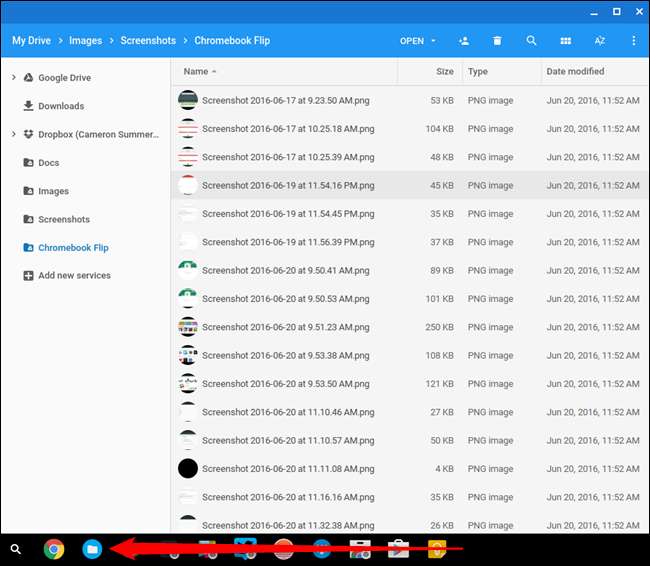
Di sisi kiri, ada tautan cepat ke hal-hal seperti Google Drive dan Unduhan, tetapi opsi yang Anda cari bertuliskan "Tambahkan layanan baru" dengan ikon sedikit plus di sebelahnya.
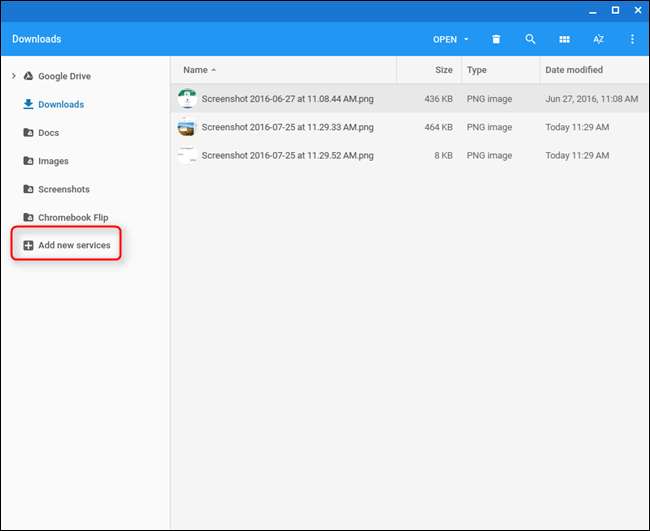
Saat Anda mengkliknya, "Instal yang baru dari toko web" akan muncul. Klik itu.
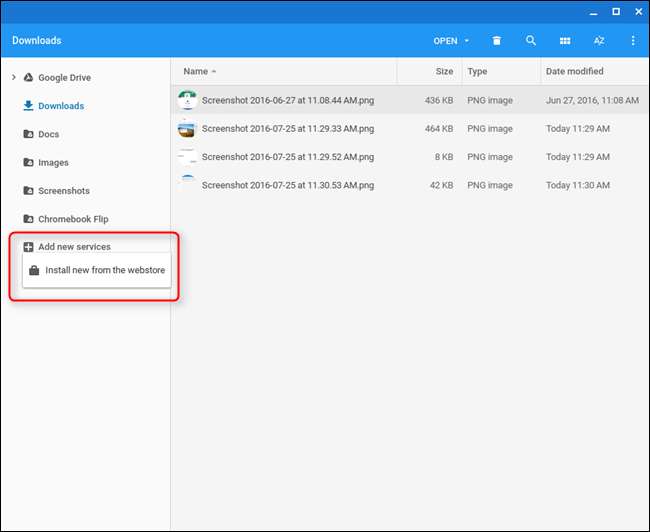
Ini akan membuka jendela baru dengan beberapa layanan yang dapat diinstal, termasuk Dropbox, OneDrive, berbagi jaringan Windows, dan banyak lagi. Perlu diperhatikan bahwa sebagian besar bukan ekstensi resmi Google, tetapi dibuat oleh pengembang pihak ketiga. Namun, mereka direkomendasikan oleh Google di menu "Tambahkan layanan baru", dan untuk lebih menenangkan kesadaran Anda, semuanya juga open source .
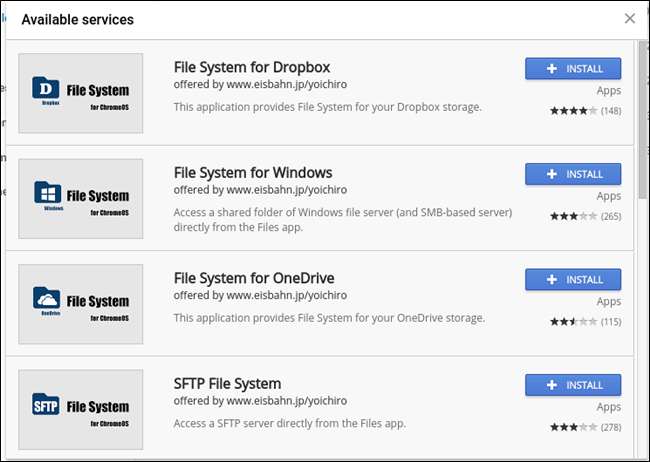
Perlu diperhatikan bahwa jika Anda mencoba memasang penyimpanan yang terpasang ke jaringan ke pengelola file, Anda harus menggunakan aplikasi ini . Ini relatif baru, jadi belum muncul di menu "Tambahkan layanan baru".
Silakan dan klik tombol install di sebelah opsi yang ingin Anda tambahkan ke perangkat Anda. Munculan akan meminta Anda untuk mengonfirmasi, dan penginstalan hanya memerlukan beberapa detik setelah itu. Setelah selesai, itu akan diluncurkan secara otomatis.
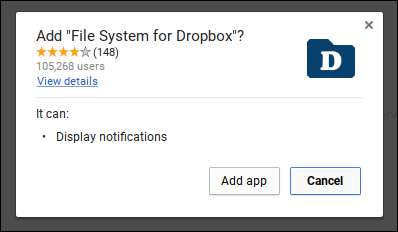
Dalam situasi pengujian kami, jendela Sistem File untuk Dropbox akan terbuka, dengan tombol bertuliskan "pasang". Mengklik itu akan meluncurkan login Dropbox — lanjutkan dan masuk di sini, dan layanan akan otomatis dipasang di pengelola file.
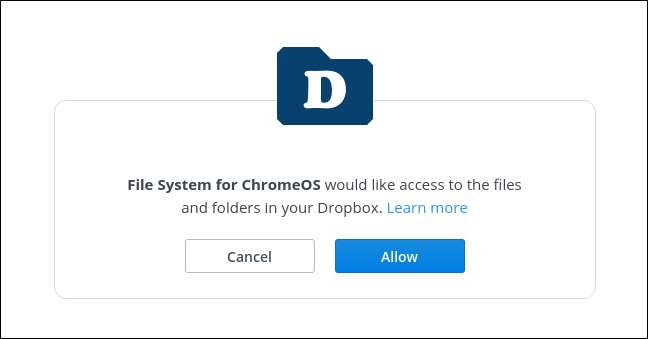
Selesai, Anda sudah selesai — Dropbox (atau opsi apa pun yang Anda pilih) sekarang akan muncul sebagai salah satu pilihan di bilah bookmark pengelola file.